-
Win10网络唤醒功能在哪
- 2020-09-02 09:36:00 来源:windows10系统之家 作者:爱win10
Win10网络唤醒功能在哪?相信很多兄弟姐妹们并不是很清楚这个操作,不过不用着急,今天就来跟着小编的步伐一起来学习如何打开Win10网络唤醒功能吧。
1、首先开机的时候按F2或者F12、DEL键打开Bios界面。
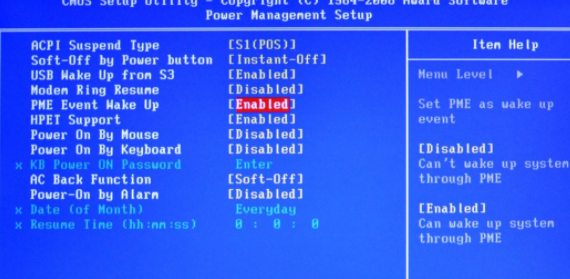
2、在界面中,检查网络唤醒EVent Wake Up是否是开启的。
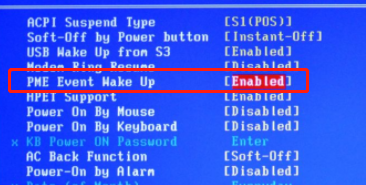
3、之后进入系统中,右击此电脑,选择属性。
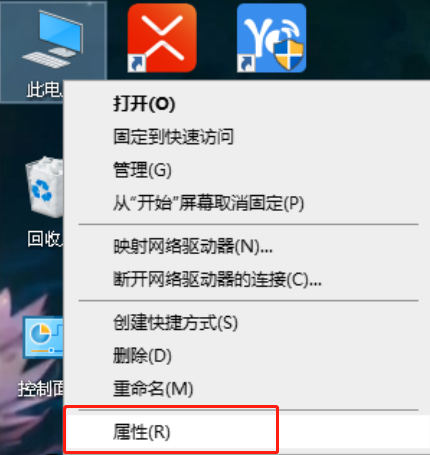
4、在属性界面中,点击左侧的设备管理器。
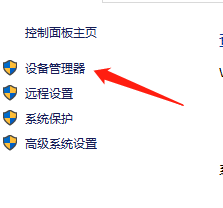
5、接着在右侧点击网卡设备,右击选择属性。
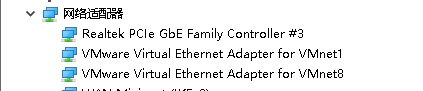
6、在打开的属性界面中,点击上方的“电源管理”选项。
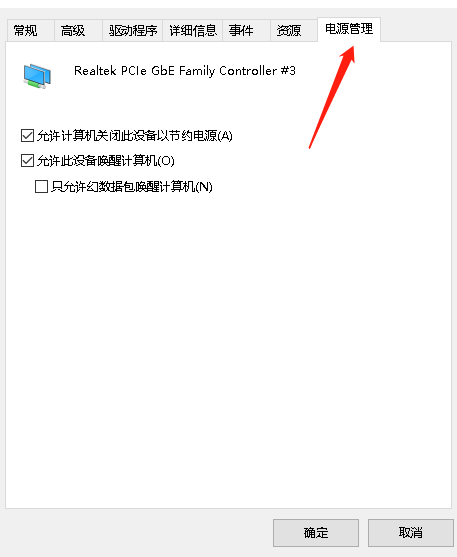
7、然后选择允许此设备唤醒电脑。
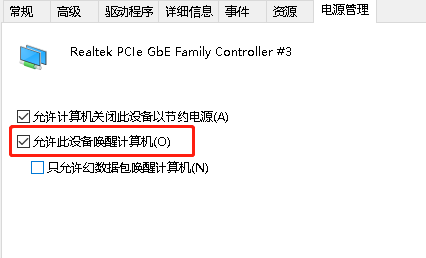
8、接着切换到上方的高级选项卡,之后点击唤醒模式匹配,之后在右侧的值中选择已启用即可。
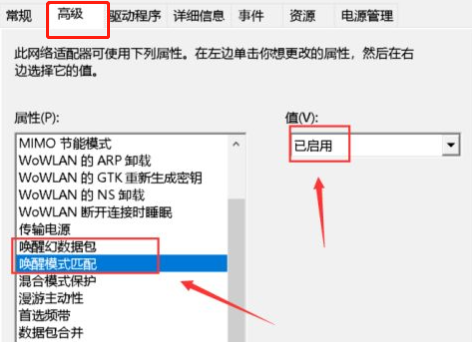
以上就是如何设置Win10网络唤醒功能的教程啦,如果此刻你也正面临不知道如何打开win10网络唤醒功能,那么希望这篇文章能够帮助到你,心动不如行动!赶紧去试试吧!
猜您喜欢
- win10界面怎么更改为经典主题..2022-10-13
- 教您win10怎么进安全模式2019-04-18
- 小编告诉你Win10语音识别怎么关闭..2017-10-26
- 例举台式电脑怎么重装win102019-05-14
- win10企业版永久激活工具怎么使用..2022-03-13
- win10系统怎么设置打印机的属性..2020-07-29
相关推荐
- windows10专业版激活密钥免费2022版.. 2022-08-15
- 金属大师电脑win10企业版系统下载与安.. 2019-09-02
- 详解win10下怎么清理c盘 2018-11-10
- win10家庭版产品密钥万能永久激活2022.. 2022-05-28
- 解答windows10系统安装 2019-03-26
- win10系统下载安装教程 2022-08-13





 魔法猪一健重装系统win10
魔法猪一健重装系统win10
 装机吧重装系统win10
装机吧重装系统win10
 系统之家一键重装
系统之家一键重装
 小白重装win10
小白重装win10
 雨林木风ghost win7 x86 旗舰版2017
雨林木风ghost win7 x86 旗舰版2017 Dr.WEB CureIt! v6.00.16绿色免费版 (恶意软件清除)
Dr.WEB CureIt! v6.00.16绿色免费版 (恶意软件清除) 雨林木风ghost win7 x64 旗舰版201610
雨林木风ghost win7 x64 旗舰版201610 深度技术_Ghost_Win7 32位7月自动激活2014旗舰装机版
深度技术_Ghost_Win7 32位7月自动激活2014旗舰装机版 最佳win7激活工具Windows 7 Loader 2.0.6英文版
最佳win7激活工具Windows 7 Loader 2.0.6英文版 HiDownload v8.10 官方特别版 (万能的工具下载软件)
HiDownload v8.10 官方特别版 (万能的工具下载软件) 系统之家ghos
系统之家ghos 系统之家Ghos
系统之家Ghos 电脑公司ghos
电脑公司ghos CamBlocker v
CamBlocker v 雨林木风Win1
雨林木风Win1 深度技术Ghos
深度技术Ghos windows激活
windows激活 系统之家Ghos
系统之家Ghos 萝卜家园 Win
萝卜家园 Win 萝卜家园Wind
萝卜家园Wind 粤公网安备 44130202001061号
粤公网安备 44130202001061号